win7系统任务栏预览小窗口怎么去掉?win7禁用任务栏预览小窗口的方法
更新日期:2024-03-21 02:04:06
来源:网友投稿
手机扫码继续观看

任务栏窗口预览顾名思义便是在任务栏上预览一个程序小窗口,这是win7旗舰版系统自带的一款功能,有用户喜欢这个功能,有的用户很不喜欢,想要去掉此功能?但是如何禁用win7系统任务栏预览小窗口?对于电脑小白来说简直是一道难题,大家不比慌张,这里小编详解一下操作方法。
具体方法如下:
1、在win7系统桌面上找到“计算机”图标,右键选择进入其属性;
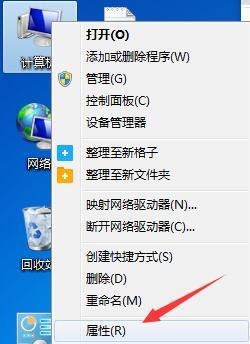
2、接着,在左栏菜单中,找到“高级系统设置”选项点击进入;
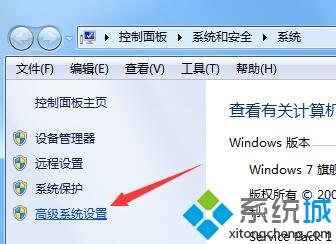
3、然后点击性能选项一栏的“设置”;
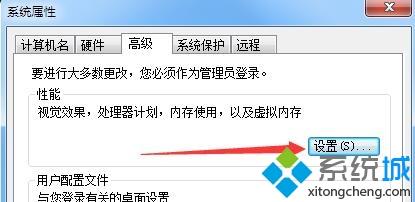
4、取消勾选列表中“启用桌面组合"选项的复选框,点击确定保存即可。

终上所述,win7系统去掉任务栏窗口预览的方法,操作非常简单,只需要关闭Aero显示效果,即可去掉这个功能!
该文章是否有帮助到您?
常见问题
- monterey12.1正式版无法检测更新详情0次
- zui13更新计划详细介绍0次
- 优麒麟u盘安装详细教程0次
- 优麒麟和银河麒麟区别详细介绍0次
- monterey屏幕镜像使用教程0次
- monterey关闭sip教程0次
- 优麒麟操作系统详细评测0次
- monterey支持多设备互动吗详情0次
- 优麒麟中文设置教程0次
- monterey和bigsur区别详细介绍0次
系统下载排行
周
月
其他人正在下载
更多
安卓下载
更多
手机上观看
![]() 扫码手机上观看
扫码手机上观看
下一个:
U盘重装视频










